डेस्कटॉप स्लाइड शो और थीम पैक विंडोज 7 की सबसे अच्छी विशेषताओं में से कुछ हैं। थीम पैक बनाते और कस्टमाइज़ करते समय, आप थीम पैक के लिए विंडो कलर भी सेट कर सकते हैं। यह विंडो रंग विंडो बॉर्डर, टास्कबार और स्टार्ट मेनू के रंग को बदलता है।
लेकिन इस सुविधा के साथ एकमात्र समस्या यह है कि आप थीम पैक में प्रत्येक वॉलपेपर के लिए विंडो रंग निर्दिष्ट नहीं कर सकते हैं। उदाहरण के लिए, 10 डेस्कटॉप पृष्ठभूमि वाले थीम पैक में केवल एक थीम रंग हो सकता है। यदि आप थीम पैक में हर तस्वीर के लिए एक नया रंग सेट करना चाहते हैं, तो आपको तीसरे पक्ष के टूल का उपयोग करना होगा।
विंडोज 7 कलर चेंजर एक सरल एप्लिकेशन है जो आपको हर डेस्कटॉप बैकग्राउंड पिक्चर के लिए विंडो कलर सेट करने देता है।

जब आप इस एप्लिकेशन को इंस्टॉल करते हैं, तो टास्कबार के अधिसूचना क्षेत्र में एक छोटा आइकन दिखाई देगा। आइकन पर राइट-क्लिक करें और स्लाइड शो में नए वॉलपेपर जोड़ना शुरू करने के लिए सेटअप वॉलपेपर विकल्प चुनें।

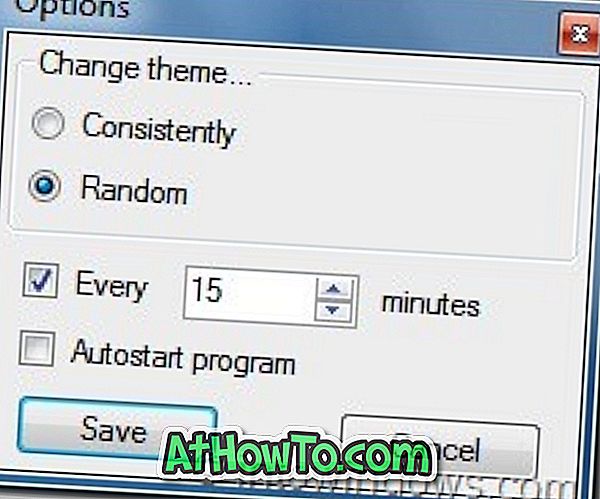
इस उपकरण का उपयोग कैसे करें:
# सेटअप वॉलपेपर विंडो खोलें और स्लाइड शो में एक नए वॉलपेपर को जोड़ने के लिए ओपन इमेज बटन पर क्लिक करें।
# अगला, स्वचालित रूप से वॉलपेपर में एक रंग सेट करने के लिए ऑटोडेट बटन पर क्लिक करें। अपने इच्छित रंग को जोड़ने के लिए आप रंग का चयन करें विकल्प का भी उपयोग कर सकते हैं।
# अंत में थीम कलर के साथ तस्वीर जोड़ने के लिए Add as new बटन पर क्लिक करें।
# स्लाइड शो सूची में अधिक डेस्कटॉप पृष्ठभूमि जोड़ने के लिए उपरोक्त चरणों को दोहराएं।
# एक बार हो जाने के बाद, अपने नए डेस्कटॉप स्लाइड शो को चलाने के लिए सेट बटन पर क्लिक करें ।
यदि आप मैन्युअल रूप से स्लाइड शो में वॉलपेपर नहीं जोड़ना चाहते हैं, तो बस ऑटो टैब पर जाएं और स्लाइड शो में सभी चित्रों को स्वचालित रूप से जोड़ने के लिए एक फ़ोल्डर में ब्राउज़ करें।
कृपया ध्यान दें कि यह एप्लिकेशन आपके लिए एक थीम पैक नहीं बना सकता है।
विंडोज 7 कलर चेंजर डाउनलोड करें














